Linux e2fsck とはどういう意味ですか?
Linux では、e2fsck は、ext2 ファイル システムを使用するパーティションが正常に動作しているかどうかをチェックするために使用されるディスク メンテナンス コマンドです。ext2、ext3、および ext4 ファイル システムをチェックできます。構文は "e2fsck [パラメータ] です。 ]」。 e2fsck コマンドは、RedHat、RHEL、Ubuntu、CentOS、SUSE、openSUSE、Fedora に適用できます。
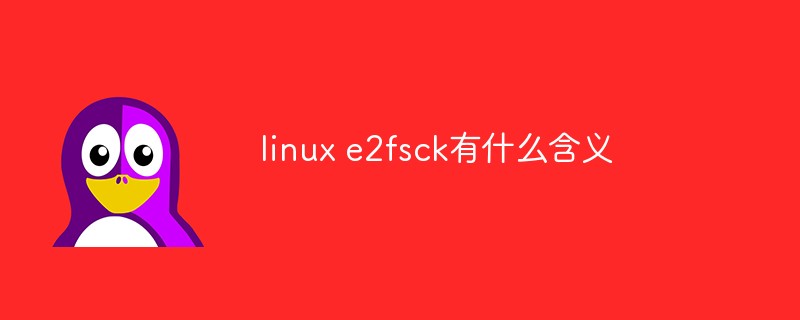
#このチュートリアルの動作環境: linux7.3 システム、Dell G3 コンピューター。
e2fsck コマンドは、Linux 上のディスク メンテナンス コマンドであり、主に Linux ext2 ファイル システムを使用するパーティションが正常に動作しているかどうかを確認するために使用できる機能が 1 つあります。
e2fsck コマンドは、ext2、ext3、および ext4 ファイル システムをチェックできますが、システムがマウントされている場合、安全ではないためチェックすることはお勧めできません。このコマンドの適用範囲: RedHat、RHEL、Ubuntu、CentOS、SUSE、openSUSE、Fedora。
文法形式:
e2fsck [参数]
共通パラメータ:
| device | 検査用に準備されましたハードディスク パーティション、例: /dev/sda1 |
| -b | スーパーブロックが保存される場所を設定します |
| - B | 単位ブロックのサイズを設定します |
| -c | パーティションに不良セクタがあるかどうかを確認します |
| -C ファイル | 表示用にチェック結果をファイルに保存します |
| -d | e2fsck のデバッグ結果を出力します |
| -f | 強制チェック |
| -F | エラーを避けるために、チェックを開始する前にデバイスのバッファ キャッシュをクリアしてください |
| -l bad_blocks_file | 不良ブロックを含むブロックデータを bad_blocks_file に追加します |
| -L bad_blocks_file | Set bad_blocks_file に保存される不良ブロックのブロックデータ。そのようなファイルが存在しない場合は、自動的に生成されます。 |
| -n | でファイルシステムを開きます。 [読み取り専用] モード |
| パーティションを確認し、問題がある場合は自動的に修正します | |
| 詳細表示モード | |
| 現在の e2fsck バージョンを表示します | |
| 前へ すべてのチェック質問を [はい] に設定します。 |
参考例
/dev/ かどうかを確認します。 hda5 は正常です。例外が発生した場合は自動的に修復され、設定に関する質問と回答がある場合、答えは [はい]:e2fsck -a -y /dev/sda1
Linux ビデオ チュートリアル 」
以上がLinux e2fsck とはどういう意味ですか?の詳細内容です。詳細については、PHP 中国語 Web サイトの他の関連記事を参照してください。

ホットAIツール

Undresser.AI Undress
リアルなヌード写真を作成する AI 搭載アプリ

AI Clothes Remover
写真から衣服を削除するオンライン AI ツール。

Undress AI Tool
脱衣画像を無料で

Clothoff.io
AI衣類リムーバー

Video Face Swap
完全無料の AI 顔交換ツールを使用して、あらゆるビデオの顔を簡単に交換できます。

人気の記事

ホットツール

メモ帳++7.3.1
使いやすく無料のコードエディター

SublimeText3 中国語版
中国語版、とても使いやすい

ゼンドスタジオ 13.0.1
強力な PHP 統合開発環境

ドリームウィーバー CS6
ビジュアル Web 開発ツール

SublimeText3 Mac版
神レベルのコード編集ソフト(SublimeText3)

ホットトピック
 7612
7612
 15
15
 1387
1387
 52
52
 88
88
 11
11
 29
29
 136
136
 Dockerデスクトップの使用方法
Apr 15, 2025 am 11:45 AM
Dockerデスクトップの使用方法
Apr 15, 2025 am 11:45 AM
Dockerデスクトップの使用方法は? Dockerデスクトップは、ローカルマシンでDockerコンテナを実行するためのツールです。使用する手順には次のものがあります。1。Dockerデスクトップをインストールします。 2。Dockerデスクトップを開始します。 3。Docker Imageを作成します(DockerFileを使用); 4. Docker画像をビルド(Docker Buildを使用); 5。Dockerコンテナを実行します(Docker Runを使用)。
 Dockerプロセスを表示する方法
Apr 15, 2025 am 11:48 AM
Dockerプロセスを表示する方法
Apr 15, 2025 am 11:48 AM
Dockerプロセス表示方法:1。DockerCLIコマンド:Docker PS; 2。SystemDCLIコマンド:SystemCTL Status Docker; 3。CLIコマンドを作成するDocker:Docker-Compose PS。 4。プロセスエクスプローラー(Windows); 5。 /procディレクトリ(Linux)。
 Docker画像が失敗した場合はどうすればよいですか
Apr 15, 2025 am 11:21 AM
Docker画像が失敗した場合はどうすればよいですか
Apr 15, 2025 am 11:21 AM
障害のあるDocker画像ビルドのトラブルシューティング手順:DockerFileの構文と依存関係バージョンを確認します。ビルドコンテキストに必要なソースコードと依存関係が含まれているかどうかを確認します。エラーの詳細については、ビルドログを表示します。 -targetオプションを使用して、階層フェーズを構築して障害点を識別します。 Dockerエンジンの最新バージョンを使用してください。 -t [image-name]:デバッグモードで画像を作成して、問題をデバッグします。ディスクスペースを確認し、十分であることを確認してください。 Selinuxを無効にして、ビルドプロセスへの干渉を防ぎます。コミュニティプラットフォームに助けを求め、DockerFilesを提供し、より具体的な提案のためにログの説明を作成します。
 VSCODEは拡張子をインストールできません
Apr 15, 2025 pm 07:18 PM
VSCODEは拡張子をインストールできません
Apr 15, 2025 pm 07:18 PM
VSコード拡張機能のインストールの理由は、ネットワークの不安定性、許可不足、システム互換性の問題、VSコードバージョンが古すぎる、ウイルス対策ソフトウェアまたはファイアウォール干渉です。ネットワーク接続、許可、ログファイル、およびコードの更新、セキュリティソフトウェアの無効化、およびコードまたはコンピューターの再起動を確認することにより、問題を徐々にトラブルシューティングと解決できます。
 VSCODEに必要なコンピューター構成
Apr 15, 2025 pm 09:48 PM
VSCODEに必要なコンピューター構成
Apr 15, 2025 pm 09:48 PM
VSコードシステムの要件:オペレーティングシステム:オペレーティングシステム:Windows 10以降、MACOS 10.12以上、Linux Distributionプロセッサ:最小1.6 GHz、推奨2.0 GHz以上のメモリ:最小512 MB、推奨4 GB以上のストレージスペース:最低250 MB以上:その他の要件を推奨:安定ネットワーク接続、XORG/WAYLAND(Linux)
 vscodeはMacに使用できますか
Apr 15, 2025 pm 07:36 PM
vscodeはMacに使用できますか
Apr 15, 2025 pm 07:36 PM
VSコードはMacで利用できます。強力な拡張機能、GIT統合、ターミナル、デバッガーがあり、豊富なセットアップオプションも提供しています。ただし、特に大規模なプロジェクトまたは非常に専門的な開発の場合、コードと機能的な制限がある場合があります。
 vscodeとは何ですか?vscodeとは何ですか?
Apr 15, 2025 pm 06:45 PM
vscodeとは何ですか?vscodeとは何ですか?
Apr 15, 2025 pm 06:45 PM
VSコードは、Microsoftが開発した無料のオープンソースクロスプラットフォームコードエディターと開発環境であるフルネームVisual Studioコードです。幅広いプログラミング言語をサポートし、構文の強調表示、コード自動完了、コードスニペット、および開発効率を向上させるスマートプロンプトを提供します。リッチな拡張エコシステムを通じて、ユーザーは、デバッガー、コードフォーマットツール、GIT統合など、特定のニーズや言語に拡張機能を追加できます。 VSコードには、コードのバグをすばやく見つけて解決するのに役立つ直感的なデバッガーも含まれています。
 VSCODEの設定と拡張機能をバックアップする方法
Apr 15, 2025 pm 05:18 PM
VSCODEの設定と拡張機能をバックアップする方法
Apr 15, 2025 pm 05:18 PM
コード構成と拡張機能と拡張機能をバックアップする方法は?設定ファイルを手動でバックアップします。キーJSONファイル(settings.json、keybindings.json、extens.json)を安全な場所にコピーします。 VSコードの同期:GitHubアカウントとの同期を有効にして、関連するすべての設定と拡張機能を自動的にバックアップします。サードパーティツールを使用します。信頼できるツールを使用して構成をバックアップし、バージョン制御やインクリメンタルバックアップなどのより豊富な機能を提供します。




